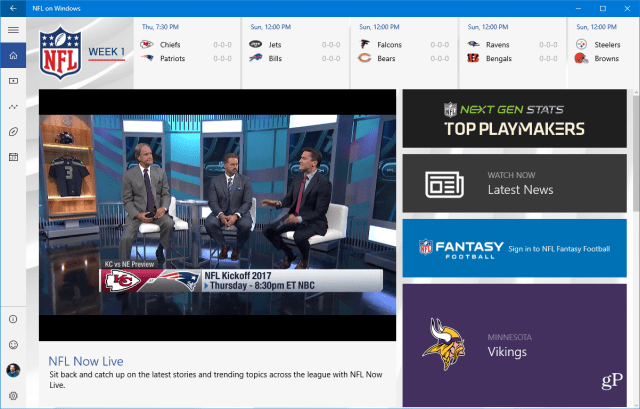Viimeksi päivitetty

Kun olet kiireinen kotona, voi olla ärsyttävää, kun Alexa-laitteesi ei vastaa. Tässä on kuusi tapaa korjata tällaiset ongelmat Alexassa.
Omistatko Alexa laite joka ei vastaa, kun puhut sille? Tai jos saat vastauksen, on helppo kertoa, ettei se voi auttaa?
On useita syitä, miksi Alexa-laitteesi ei vastaa. Hyvä uutinen on kuitenkin se, että voit kokeilla joitain yksinkertaisia vianetsintävinkkejä saadaksesi laitteesi taas toimimaan.
Näytämme sinulle, mitä tehdä, jos Alexa-laitteesi ei vastaa alla. Useimmat korjaukset ovat yksinkertaisia, mutta toiset edellyttävät puhelimesi Alexa-sovelluksen käyttöä.
1. Käynnistä Alexa-laitteesi virta
Ensimmäinen asia, joka sinun on tehtävä, on varmistaa, että Alexa-laite on yhdistetty Internetiin ja toimii oikein. On monia syitä, miksi laite katkaisee Wi-Fi-signaalin, ja muut laitteen sisällä olevat ongelmat voivat aiheuttaa ongelmia. Mutta sen palauttaminen verkkoon on yleensä helppo vaihe aluksi.
Ensimmäinen paikka aloittaa on käynnistää laite uudelleen. Irrota virtajohto Echo-laitteen takaa, odota 10 sekuntia ja kytke se takaisin. Odota, kunnes laite nollautuu ja muodostaa yhteyden Wi-Fi-verkkoosi, ja katso, vastaako se.
Tiedät, että se nollautuu edelleen, kun laitteen valon väri kiertää sen ympärillä. Alexa saattaa myös sanoa jotain uudelleenkäynnistyksen jälkeen ja ilmoittaa, että se on taas online-tilassa, laitteesta riippuen.

2. Tarkista Alexa-laitteesi mikrofoni
Toinen syy, miksi Alexa ei vastaa sinulle, on se, että se ei kuule sinua. Varmista, että mikrofoni on päällä ja että sitä ei ole mykistetty. Jos se on poistettu käytöstä, näet tasaisen punaisen valorenkaan tai -palkin sinisen sijasta.
Huomautus: Se ei myöskään välttämättä kuule sinua, jos olet liian kaukana laitteesta, joten mene lähemmäksi varmistaaksesi, ettei Alexa vastaa kyselyysi.
paina Mikrofoni -painiketta laitteen yläosassa ottaaksesi sen käyttöön (poista mykistys) ja katsoaksesi, toimiiko se.

Esimerkki vaimennetusta Echo Dotista.
3. Tarkista Wi-Fi-yhteyden signaalin voimakkuus
Jos Alexa-laite ei saa hyvää Wi-Fi-yhteyttä, se voi aiheuttaa useita ongelmia, mukaan lukien sen, että se ei reagoi. Jos vaiheessa 1 näkyvä uudelleenkäynnistys ei korjaa ongelmaa, voit tehdä lisätyötä puhelimesi Alexa-sovelluksesta.
Varmista, että puhelimesi ja Alexa-laitteesi ovat samassa verkossa. Kun siirryt Alexa-sovellukseen, se ei toimi, jos se ei ole samassa verkossa.
Saat Alexa-laitteesi takaisin verkkoon seuraavasti:
- Käynnistä Alexa sovellus sinun Android tai iPhone ja kirjaudu sisään, jos et jo ole.
- Navigoida johonkin Laite asetukset ja napauta Wi-Fi-verkko valikosta.
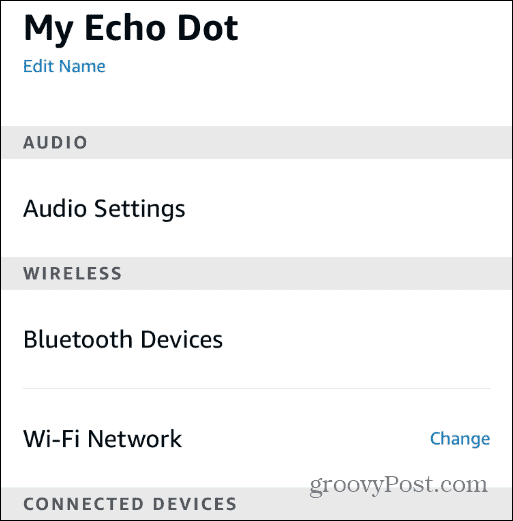
- Noudata nyt näytön ohjeita. Sinun on asetettava Alexa-laitteesi Asetustila pitämällä toimintopainiketta painettuna 15 sekunnin ajan, kunnes valo muuttuu oranssiksi.
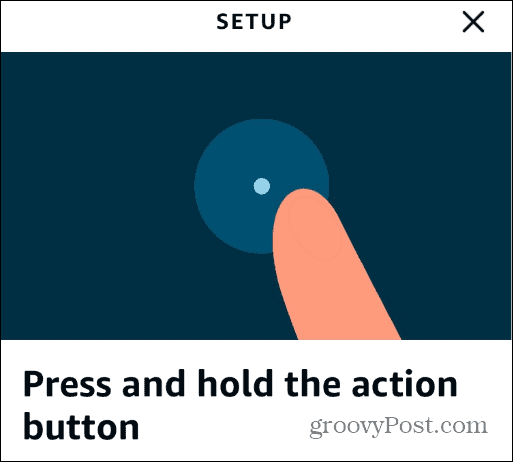
- Kun laite on sisään Asetustila, jatka näytön ohjeita ja varmista, että muodostat yhteyden oikeaan Wi-Fi-verkkoon.
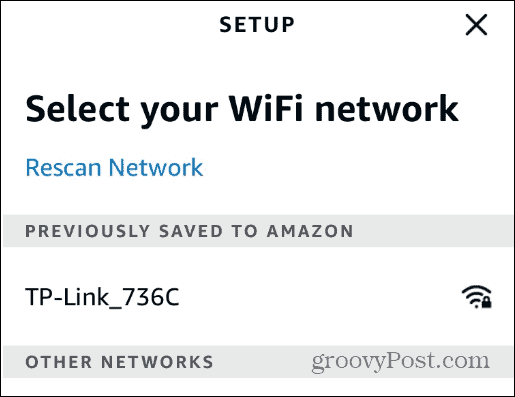
- Kun muodostat yhteyden oikeaan verkkoon, Alexan pitäisi vastata sinulle.
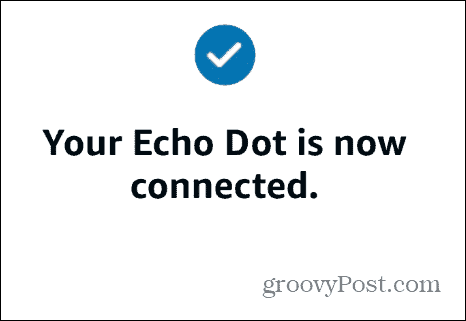
Jos se ei muodosta yhteyttä, vahvista Wi-Fi-salasanasi, siirrä Alexa-laite lähemmäs reititintä ja katso, vastaako Alexa. Suorita sen jälkeen Alexa-laitteen ohjattu asennustoiminto uudelleen nähdäksesi, vastaako Alexa.
4. Puhu selkeästi Alexa-laitteellesi
Jos mumiset tai et puhu tarpeeksi kovaa, Alexa ei ehkä vastaa. Voit tarkistaa omasi Alexan äänihistoria tarkistaaksesi, mitä Alexa kuulee.
Jos ohjeet eivät ole selkeitä, voit aina toistaa ne.
Voit etsiä Alexa-äänikomentohistoriasi seuraavasti:
- Käynnistä Alexa-sovellus puhelimessasi ja kirjaudu sisään, jos et vielä ole kirjautunut.
- Klikkaa Lisää (hampurilaisvalikko) -painiketta oikeassa alakulmassa ja napauta asetukset.
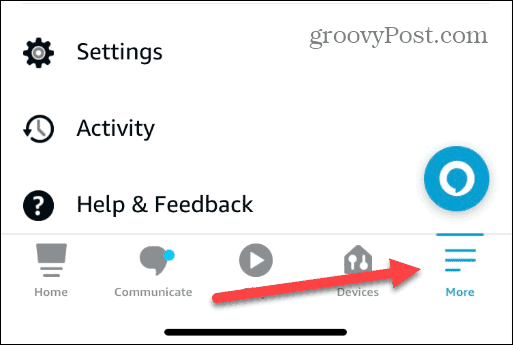
- Pyyhkäise alas ja valitse Alexan tietosuoja valikosta.
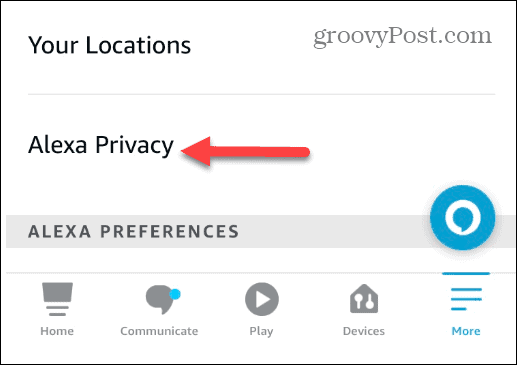
- Valitse Tarkista äänihistoria osio valikosta.

- Pyyhkäise äänikomentojesi ja Alexan vastausten läpi ja katso, vastaavatko ne.
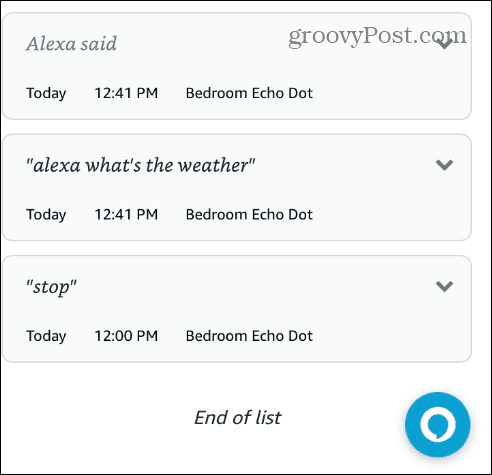
Jos Alexa ei kuule sinua, varmista, että puhut selkeästi ja että olet lähellä ja kuuloetäisyydellä.
5. Vaihda Alexa-laitteen herätyssana
Jos Alexa-laitteesi ei vastaa, se saattaa odottaa eri herätyssanaa kuin mitä käytät. Esimerkiksi jos sinä muuta herätyssanaa kohtaan "Echo" tai "Computer" ja käytät "Alexaa", se ei vastaa.
Käynnistä Alexa-sovellus puhelimessasi ja avaa Asetukset. Valitse laitteesi ja siirry kohtaan Herätä Word osio. Siellä voit varmistaa, että käytät oikeaa herätyssanaa.
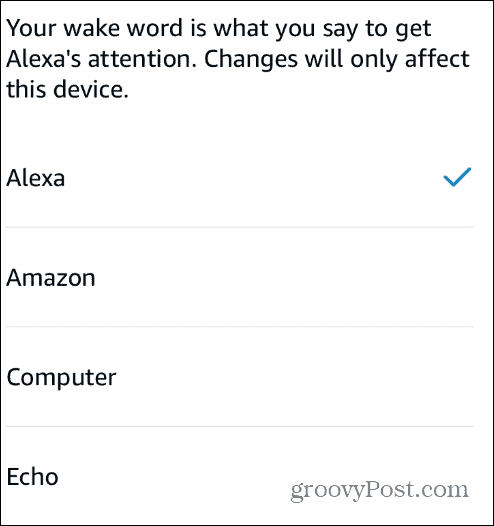
6. Päivitä Alexa-laitteesi
Jos Alexa-laitteesi ei vastaa, sinun kannattaa varmistaa, että sinulla on uusimmat laitepäivitykset. Jos haluat tarkistaa ja päivittää Alexa-laitteesi manuaalisesti, avaa sovellusasetukset ja vieritä alas kohtaan Noin osio.
Huomaa Laitteen ohjelmistoversio. Avaa selain ja siirry kohtaan Alexa-ohjelmistoversiot ja jos versiosi on vanhempi kuin sivulla lueteltu, mykistä laitteesi ja odota ohjelmistopäivitystä.
Muista, että päivityksen saaminen voi kestää jopa 30 minuuttia, joten saatat haluta mykistää sen, kun jätät hiiren pois. Laitteen mykistäminen varmistaa, että se ei ole varattu ja voi vastaanottaa Amazonin lähettämät päivitykset.

Kuinka korjata reagoimaton Alexa-laite
Vastaamaton Alexa-laite on ärsyttävää, kun olet kiireinen ja sinulla on yksinkertainen kysymys tai ohje, jonka haluat toimia. Onneksi yllä olevien vaiheiden käyttäminen auttaa saamaan sen takaisin toimimaan, jos Alexa ei vastaa.
Alexan kanssa voi tapahtua muitakin ongelmia. Jos esimerkiksi laitteen ääni ei ole selkeää, se kannattaa korjaa Alexan vaimeat äänet. Lisäksi haluat korjata Alexa-rutiinit eivät toimi tai an Alexa-älypistoke ei vastaa.
Vaikka Alexa ei aina toimi odotetulla tavalla, voit tehdä mielenkiintoisia asioita, kuten määritä Alexa-tunkeilijavaroitus tai ohjaa Rokua Alexan kanssa.
Kuinka löytää Windows 11 -tuoteavain
Jos sinun on siirrettävä Windows 11 -tuoteavain tai vain tehtävä käyttöjärjestelmän puhdas asennus,...
Kuinka tyhjentää Google Chromen välimuisti, evästeet ja selaushistoria
Chrome tallentaa selaushistoriasi, välimuistisi ja evästeet erinomaisesti selaimesi suorituskyvyn optimoimiseksi verkossa. Hänen tapansa...
Myymälähintojen vastaavuus: Kuinka saada verkkohinnat kaupassa tehdessäsi ostoksia
Myymälästä ostaminen ei tarkoita, että sinun pitäisi maksaa korkeampia hintoja. Hintavastaavuustakuiden ansiosta saat verkkoalennuksia tehdessäsi ostoksia...